停车场系统说明书.docx
《停车场系统说明书.docx》由会员分享,可在线阅读,更多相关《停车场系统说明书.docx(49页珍藏版)》请在冰豆网上搜索。
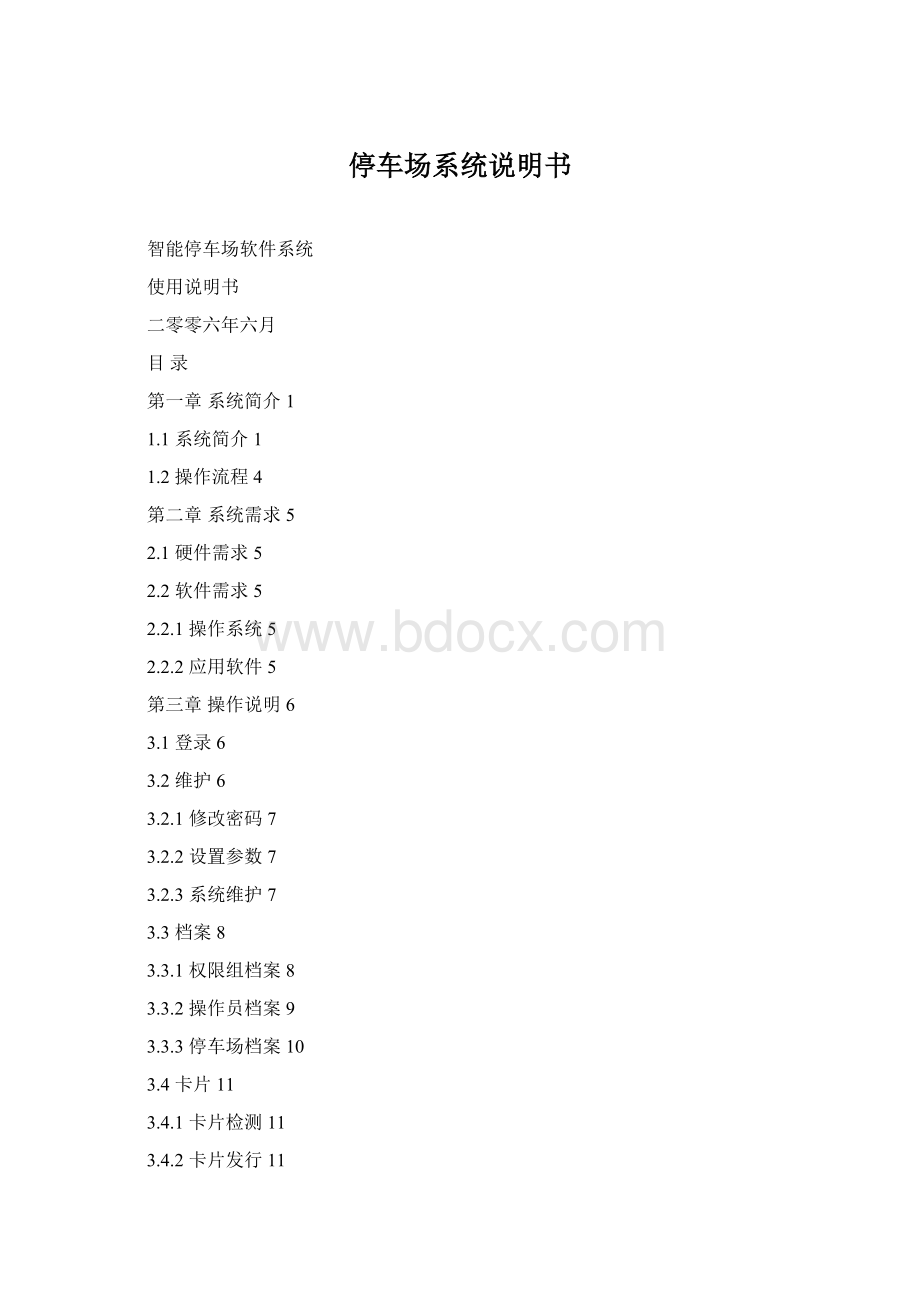
停车场系统说明书
智能停车场软件系统
使用说明书
二零零六年六月
目录
第一章系统简介1
1.1系统简介1
1.2操作流程4
第二章系统需求5
2.1硬件需求5
2.2软件需求5
2.2.1操作系统5
2.2.2应用软件5
第三章操作说明6
3.1登录6
3.2维护6
3.2.1修改密码7
3.2.2设置参数7
3.2.3系统维护7
3.3档案8
3.3.1权限组档案8
3.3.2操作员档案9
3.3.3停车场档案10
3.4卡片11
3.4.1卡片检测11
3.4.2卡片发行11
3.4.3卡片延期12
3.4.4卡片充值12
3.4.5卡片挂失13
3.4.6卡片恢复14
3.4.7卡片更换14
3.4.8卡片回收15
3.4.9卡片档案16
3.4.10卡片出场16
3.4.11卡片下载17
3.4.12卡片上载18
3.5监控18
3.6记录21
3.6.1车辆入场记录21
3.6.2车辆出场记录22
3.6.3卡片使用记录23
3.6.4场内停车状况24
3.6.5操作员交接班记录表25
3.6.6操作员值班流水帐25
3.6.7原始记录26
3.7报表27
3.7.1入场车流量日统计表27
3.7.2入场车流量月统计表28
3.7.3入场车流量年统计表28
3.7.4出场车流量日统计表29
3.7.5出场车流量月统计表29
3.7.6出场车流量年统计表30
3.7.7操作员收费日统计表30
3.7.8停车场收费日统计表31
3.7.9停车场收费月统计表31
3.7.10停车场收费年统计表32
3.8关于32
3.9帮助33
3.10退出33
3.11打印预览33
3.12记录查询34
3.13所有报表35
第四章常见故障与维护36
第五章系统图像更换37
第一章系统简介
1.1系统简介
硬件部分:
停车场系统采用光电隔离抗雷击CAN总线通讯网络,多主方式工作,信息主动发送,实时性、灵活性和可靠性远高于采用RS485查询方式工作的通讯网络。
通讯距离可达10KM,非常适合停车场系统现场条件,明显优于100米就要中继的TCP/IP网络。
停车场系统采用非接触式感应卡操作,无机械磨损,免维护,其性能远优于磁卡、条码卡、接触式IC卡。
系统适配各种WG接口IC、ID卡读头及MifareCM500/LEGIC/TiRFM007B/羊城通等各种专用接口的IC、ID卡读头。
适配各种品牌的IC、ID卡,既可新建小区一卡通系统,亦方便与小区原有的门禁、消费等系统组成一卡通。
停车场系统采用专门为停车场系统自主研制的新一代CAN总线控制器,集成度及可靠性极高,功能全面,接口丰富,所有接口均采用抗雷击设计。
具备联机脱机自动切换、临时卡脱机收费、语音提示收费等停车场功能。
标准版控制器具备LED显示屏、车位引导屏、费额屏、自动道闸、微型车辆检测器、发卡机、补光灯及两级CAN总线等接口,卡片容量4000张,脱机记录4万条。
专业版控制器另外具备视频输入输出切换、音频对讲、钱箱电锁、满位灯箱、低温加热、红绿灯等接口,卡片容量16000张,脱机记录可扩至200万条。
本公司的停车场系统控制器的研发生产经历了近十年的专业实践,整合了各种客户的要求,支持月卡、储值卡、临时卡、操作卡等16种卡片类型,支持16种收费车型及室内室外、节假日、峰谷等多种收费模式。
新一代的CAN总线控制器更可精确完成各类专业停车场系统所要求的各种控制逻辑。
如:
车到才能读卡或取卡、一车只能取一卡、月卡读卡与临时发卡互锁(即读了月卡,临时发卡封闭;取了临时卡,不可再读月卡进场,取了临时卡入场的月卡车出场必须读临时卡,确保临时卡无恶意丢失;月卡过期无效时,临时发卡再度开放)、临时发卡无需再次读卡、临时发卡需拔卡后才能抬闸、车到地感捕捉图像、发卡机剩余卡片计数、发卡机缺卡塞卡及时上报、车场剩余车位计数、满位自动关闭系统或关闭临时发卡功能等等。
所有这些专业停车场功能是用门禁机改制的停车场系统难以达到的。
停车场系统采用专为停车场系统自主研制的无射频干扰的全字库LED中文显示屏,精确指示司机的使用操作,及时反应读卡状态。
系统待机时显示时钟、客户及制造商信息;入口车到提示‘读卡或取卡’,读卡操作不规范会提示‘请平贴重读’,读卡成功后显示卡类卡号,计算机应答后临时卡提示‘请拔卡抬闸’,月卡提示止效日期及相应问候语;出口还可显示临时卡收费金额;中央收费系统出口还提示临时卡‘请插卡回收’‘超时补交费’‘请到中央收费处交费’等信息。
另有‘此卡已过期’、‘此卡已挂失’、‘此卡已锁定’、入口‘此卡已在场’、出口‘此卡未入场’等相关提示,使司机及管理人员对车辆拒入、拒出车场的原因一目了然,避免许多不必要的误会和争执。
此LED汉字屏内含国标全部字库,可通过系统计算机发布各种通知公告、节假日问候语、停车车位引导信息及月卡的个性化问候语等。
本屏采用了独特的消除射频干扰技术,使各种感应头读卡距离不衰减。
这些都是采用有限字库及固定语句广告屏的简易停车场系统所不能比拟的。
停车场系统具有配置灵活的车位引导屏接口,可满足不同场合的各种需求。
可挂接数码车位显示屏、全字库LED中文显示屏、超高亮远视距满位显示屏。
其中全字库LED中文显示屏除了可以显示车位引导信息外,亦可发布其他任何信息。
停车场系统采用自主研发生产的自动出卡机,其在出卡率、发卡速度、装卡的方便性以及对卡片的损伤等方面远优于其他品牌的出卡机。
停车场系统采用专门设计的线性稳压电源,多种电压输出,低压差工作效率较高且无射频干扰,能有效地保证各种感应头读卡距离与准确性。
因其与市电高度隔离,故而大大地提高了系统的抗雷击性能。
这也是学习了国外长期的工程产品经验而采取的方案,其比采用价格低廉的开关稳压电源方案的停车场系统稳定得多。
停车场系统电闸接口采用抗雷击光电隔离电流环串行通讯,控制功能强大,可作‘升闸’、‘降闸’、‘停闸’、‘升闸保持’等操作。
仅两芯布线,控制距离可达数公里。
明显优于采用继电器触点多芯布线控制电闸的系统。
停车场系统实时联网运行时可实时图像捕捉对比,除了具有防盗防换车等功能外,通过‘在场车图像’查询更为常见的‘丢卡’、‘恶意丢卡’、‘月卡车取临时卡进、读月卡出’等现象提供了有力的惩罚依据及补救措施。
那些无图像捕捉对比的停车场系统只能任凭司机单方面叙说,丢卡现象严重,且不能及时准确挂失,潜在危机严重。
停车场系统电脑通讯故障时可自动转为脱机运行,可完成除图像捕捉对比功能以外的其他所有专业停车场功能。
系统控制器内存保存的记录,足以满足大型专业停车场的容量要求,通讯恢复后记录可自动卸载。
停车场系统采用专门为停车场系统自主研制的新一代CAN总线控制器后,组态灵活,控制器首先兼容市面所有外部设备,其开放的CAN总线更使得一台控制器可同时挂接多种读卡头、多套发卡机、多套显示屏、多台道闸,挂接车位引导系统总控制器及区域车位引导系统采集处理器。
轻松满足大型专业停车场系统的各种配置要求。
软件部分:
停车场管理系统是采用卡片作为车辆出入停车场的凭证,实现一卡一车,并结合先进的图像抓拍技术,实现车辆出入停车场图像的对比,有效防止车辆的丢失,完成停车场收费的电脑化管理。
是物业管理部门实现停车场管理的现代化、堵塞收费漏洞的明智选择。
系统软件是基于Windows98+Windows2000平台开发而成的图形化中文版应用程序,采用稳定可靠的大型数据库软件MicrosoftSQLServer7.0或MicrosoftSQLServer2000。
界面友好,操作简单,功能完善。
主要包括:
登录、维护、档案、卡片、监控、记录、报表、退出等模块。
系统采用先进的计算机网络技术,数据传输实时快速可靠,读卡响应速度快,车辆出入迅速。
系统根据车辆出入停车场的时间,自动计算停车费用,可支持多达十六种类别车辆的不同收费标准的收费。
操作界面统一:
统一的操作界面,易学易用,操作简单。
收费标准灵活:
可支持多达十六种类别车辆的不同收费标准的收费。
打印报表详尽:
可打印输出几十种报表,各种数据一目了然。
卡片管理完善:
系统提供检测、发行、延期、充值、挂失、恢复、更换、回收、下载、上载、基本资料查询等卡片的管理。
权限控制完善:
系统的每个操作模块都可以进行权限控制,只有拥有了权限的操作员才能进入操作。
多停车场管理:
系统支持对大型停车场中的各分车场的进出控制和管理,分车场的数量不限,由客户自己设置。
系统将卡片分为五类(临时卡、月租卡、储值卡、贵宾卡、操作卡),可扩展为十六种:
总监卡、管理卡、操作卡、调试卡、固定卡、贵宾卡、月租卡、日租卡、储值卡、临时卡、门禁卡、一卡通、深圳通、羊城通、信用卡、其它卡。
在此我们针对常用的五类卡进行说明:
临时卡:
也称临时卡,由管理员发行,供临时泊车者或持无效卡者使用。
发行时对应的车类可不选,此时该卡可有多种收费方式,具体按何种收费方式收费,由收费员根据持卡者的车辆类型决定。
1.出口收费型:
发行好的临时卡装在入口票箱中,临时泊车者按票箱上的“取卡”按钮,自助取出一张临时卡,栏杆自动升起,临时泊车者驱车进入停车场;在出口处,临时泊车者将卡置于出口票箱的读卡区,系统自动读卡后自动计算停车费用,并在显示牌上显示泊车者应交停车费(如收费的车类不正确,收费员可修改车类,车费也跟着变化),收费员收取费用并收回临时卡后,操作员刷操作卡完成收费工作,并自动开启栏杆,放行车辆出场;现场管理员将回收的临时卡再置于入口票箱中,循环使用。
2.中央收费型:
发行好的临时卡装在入口票箱中,临时泊车者按票箱上的“取卡”按钮,自助取出一张临时卡,栏杆自动升起,临时泊车者驱车进入停车场;在收费处,临时泊车者将卡交给收费员,收费员将卡置于读卡机上,系统自动读卡并自动计算停车费用(如收费的车类不正确,收费员可修改车类,车费也跟着变化),收费员收取费用后将卡还给临时泊车者,操作员刷操作卡完成收费工作,系统将收费信息存入电脑;泊车者在允许滞留时间内驱车出场,在出口处将卡塞入吞卡机中,系统吞卡并确认没有超出允许滞留时间,自动开启栏杆,放行车辆出场;现场管理员将回收的临时卡再置于入口票箱中,循环使用。
月租卡:
由管理员发行,供长期泊车者使用。
长期泊车者到管理处申购月租卡,期限不等,管理处收取费用后,发行月租卡给长期泊车者;长期泊车者持卡驱车到入口处,将月租卡置于入口票箱读卡区前,系统自动读卡,判断有效后自动开启栏杆,放行车辆入场;长期泊车者持卡驱车出场时,将月租卡在出口票箱的读卡区前,系统自动读卡,判断有效后自动开启栏杆,放行车辆出场;月租卡过期后,可持卡到管理处交费延期。
贵宾卡:
也称为免费卡,供特殊身份的人使用。
类同月租卡,贵宾卡也是通过日期来进行限制。
储值卡:
也称电子钱包卡,与月租卡的区别在于:
月租卡是根据卡的有效期来判断卡的有效性,而储值卡是根据卡的余额来判断卡的有效性。
储值卡余额不足时,可持卡到管理处交费充值。
操作卡:
操作员上班使用,可用其进行上班登录,并且临时卡出场时刷此卡给予放行车辆,并可在特殊情况时在出口放行车辆,例如月租卡或贵宾卡过期,储值卡余额不足,没有卡片重复出场等。
1.2操作流程
1.设置并下载系统参数及收费标准
2.设置权限组、操作员、停车场档案
3.操作员修改密码
4.发行卡片,并全部下载卡片
5.出入监控
6.卡片检测、卡片基本档案
7.卡片延期、充值、禁用、恢复、回收、更换、出场
8.停车场车辆入场、出场、卡片使用、场内停车、操作员交接班、操作员流水帐、原始事件的记录查询及打印输出
9.统计停车场收费、车辆入场流量、车辆出场流量的报表的打印输出
10.操作员交接班
第二章系统需求
2.1硬件需求
P42.0G以上电脑,256M内存,40G以上硬盘,一块(或二块)视频捕捉卡。
2.2软件需求
2.2.1操作系统
要求在数据库存放计算机上安装MicrosoftWindowsXP、MicrosoftWindows2000或MicrosoftWindowsServer2000专业版操作系统和MicrosoftSQLServer7.0数据库软件Desktop版或MicrosoftSQLServer2000个人版。
使用网络版停车场软件时,要求在服务器上安装MicrosoftWindowsXP或MicrosoftWindows2000服务器版网络操作系统。
2.2.2应用软件
停车场管理系统软件有1张安装光盘,将光盘插入计算机的光驱中,在MicrosoftWindows操作系统下运行光盘中的Setup\Disk1目录下的Setup.exe文件,开始安装应用软件,所有提问按“回车”键回答,完成安装后,应用软件被安装在默认的“d:
\ParkWatch”目录下。
在“开始-程序”下建立“停车场管理\停车场管理”快捷方式。
第三章操作说明
3.1登录
功能:
这是操作员进入系统的门户。
上班时,输入姓名和密码进入系统,或者刷操作卡和输入密码;下班时,填写交班表后留待接班者登录系统。
在主菜单中鼠标点击“登录系统”按钮图标,进入登录系统菜单。
操作员输入操作员姓名和密码,按“确定”按钮,系统判断卡的有效或密码正确后,允许操作员进入系统。
当操作员下班时,鼠标点击“登录系统”按钮图标,进入操作员交接班数据录入菜单,操作员核查发出、收回、剩余临时卡等数据,并输入接收、实交卡片数量、实交停车费用等数据。
如需要,按“打印输出”按钮开始打印交接班表;按“不交班”则退回系统继续值班;按“交班”按钮完成下班操作,进入登录系统菜单,留待其他操作员上班进入系统。
在岗亭(含主机)系统操作员交接班时请不要退出出入监控界面!
3.2维护
提供对系统的各种参数、操作员密码修改、收费标准、数据等维护手段。
3.2.1修改密码
如操作员想修改自己的密码时,可在“维护”菜单中鼠标选择“修改密码”进入操作员修改密码界面,进行密码修改。
输入旧密码和两次新密码,按“确定”按钮,系统判断旧密码正确并确认两次输入的新密码正确后,自动修改用户档案,完成密码修改工作,否则提示错误。
按“退出”按钮退出。
3.2.2设置参数
功能:
对系统的各参数进行设置,包括:
公司名称、抓拍图像保留天数、设备地址,设
置连接串口号,出入场记录数据保留天数、自动删除时间、停车场总车位数、停车场空车位数、十六类车的车类名、储值卡的最少余额、中央收费型系统中交费后的允许滞留时间等。
推荐图像保留天数设置为三个月,出入场记录保留天数设置为半年。
在“维护”菜单中选择“设置参数”进入系统参数设置界面,进行系统参数设置操作。
设置好各参数,按“确定”按钮保存设置,按“放弃”按钮取消设置。
按“退出”按钮退出。
3.2.3系统维护
“系统维护”可删除指定日期前的车辆抓拍图像及出入记录、备份抓拍图像和数据到指定的目录、清除回收卡的历史记录、清除挂失卡的历史记录等。
在“维护”菜单中鼠标点击“维护数据”进入系统数据维护界面,进行数据维护。
删除抓拍图像:
输入删除抓拍图像的日期,按“删除抓拍图像”按钮,系统自动将指定日期前的抓拍图像从系统中删除掉。
删除出入记录:
输入删除出入记录的日期,按“删除出入记录”按钮,系统自动将指定日期前的出入记录从系统中删除掉。
注意:
删除记录前先做数据备份!
备份所有数据:
输入备份所有数据的目录,按“备份所有数据”按钮,系统自动从指定的目录将所有数据备份到指定的目录下。
恢复所有数据:
输入恢复所有数据的目录,按“恢复所有数据”按钮,系统自动从指定的目录将所有数据恢复到指定的目录下。
退出:
按“退出”按钮退出。
3.2.4设置收费
“设置收费”可设置各类车的收费标准。
在“维护”菜单中鼠标点击“设置收费”进入收费标准设置界面,进行收费标准的设置。
设置好各类车的收费计算方法,按“确定”按钮保存设置。
按“放弃”按钮取消设置。
按“退出”按钮退出。
注:
收费标准计算方式应由专业人员设置,一般由系统商设置好后不再更改。
如需修改请与系统商联系,以免出现收费错误。
3.3档案
在主菜单中鼠标点击“档案”按钮图标,进入档案管理菜单,可对系统权限组、系统操作员及停车场档案进行管理。
一般操作员不具有该项权限。
3.3.1权限组档案
在“档案”界面中选择“权限组档案”选项,进入“权限组档案”菜单。
“权限组档案”子功能可增加、删除、修改系统权限组的档案。
增加权限组记录:
按“增加”按钮,输入权限组名称、权限后,按“存储”按钮保存,按“放弃”按钮取消增加权限组。
删除权限组记录:
按“删除”按钮,系统弹出提问菜单,提示操作员是否真的要删除权限组的档案,确认后,系统删除权限组档案,否则放弃删除。
修改权限组记录:
按“修改”按钮,修改权限组名称、权限后,按“存储”按钮保存,按“放弃”按钮取消修改权限组。
浏览权限组记录:
按“首条”、“前条”、“后条”、“末条”等按钮浏览权限组记录。
预览/打印操作员记录:
按“预览”按钮进入预览菜单,(具体操作见打印预览)。
刷新权限组记录:
按“刷新”按钮刷新权限组记录。
退出:
按“退出”按钮退出。
3.3.2操作员档案
在“档案”界面中选择“操作员档案”选项,进入“操作员档案”菜单。
“操作员档案”子功能可增加、删除、修改系统操作员的档案。
增加操作员记录:
按“增加”按钮,输入操作员姓名,选择权限组后,按“存储”按钮保存,按“放弃”按钮取消增加操作员。
新操作员的密码为空。
删除操作员记录:
按“删除”按钮,系统弹出提问菜单,提示操作员是否真的要删除操作员的档案,确认后,系统删除操作员档案,否则放弃删除。
修改操作员记录:
按“修改”按钮,修改操作员姓名和权限组后,按“存储”按钮保存,按“放弃”按钮取消修改操作员。
浏览操作员记录:
按“首条”、“前条”、“后条”、“末条”等按钮浏览操作员记录。
预览/打印操作员记录:
按“预览”按钮进入预览菜单,(具体操作见打印预览)。
刷新操作员记录:
按“刷新”按钮刷新操作员记录。
清空操作员密码:
当操作员忘记了自己的密码后,管理员可将该操作员的密码清空,让操作员重新设置自己的密码。
按“清空密码”按钮,系统弹出提问菜单,提示操作员是否真的要清空操作员的密码,确认后,系统清空操作员的密码,否则放弃清空密码。
退出:
按“退出”按钮退出。
3.3.3停车场档案
在“档案”界面中选择“停车场档案”选项,进入“停车场档案”菜单。
“停车场档案”子功能可增加、删除、修改停车场的档案。
增加停车场记录:
按“增加”按钮,输入停车场的编号、名称后,按“存储”按钮保存,按“放弃”按钮取消增加停车场。
删除停车场记录:
按“删除”按钮,系统弹出提问菜单,提示操作员是否真的要删除停车场的档案,确认后,系统删除停车场档案,否则放弃删除。
修改停车场记录:
按“修改”按钮,修改停车场的编号、名称后,按“存储”按钮保存,按“放弃”按钮取消修改停车场。
浏览停车场记录:
按“首条”、“前条”、“后条”、“末条”等按钮浏览停车场记录。
预览/打印停车场记录:
按“预览”按钮预览打印效果,(具体操作见打印预览)。
刷新停车场记录:
按“刷新”按钮刷新停车场记录。
退出:
按“退出”按钮退出。
3.4卡片
在主菜单中鼠标点击“卡片”按钮图标,进入卡片管理菜单。
卡片管理包括以下子功能:
卡片检测、卡片档案、卡片发行、卡片延期、卡片充值、挂失卡片、恢复卡片、更换卡片、卡片回收、卡片出场、卡片下载、卡片上载等。
3.4.1卡片检测
在“卡片”菜单中鼠标选择“卡片检测”选项,进入卡片检测界面,进行卡片检测。
系统等待出示要检测的卡片。
将卡片出示在读写器上进行读卡,系统读卡后立即显示出卡片的内容。
也可以直接输入卡号,敲回车就可显示卡片的内容。
清空:
按“清空”按钮,清除显示的内容。
退出:
按“退出”按钮退出。
3.4.2卡片发行
在“卡片”菜单中鼠标点击“卡片发行”进入卡片发行界面,进行卡片的发行工作。
增加发行记录:
按“增加”按钮,进入发行状态。
输入或读取卡片编号、卡片类别、车牌号码、车辆类别、车辆类型、车辆颜色、发行金额、有效期限、收费金额、备注等,按“存储”按钮,完成发行工作,并存储发行记录。
否则提示错误信息。
按“放弃”按钮取消卡片的发行。
批量发行卡片:
为了更快速的发行卡片,可以采用批量发卡,它更适合于临时卡的发行。
修改发行记录:
按“修改”按钮,进入修改发行记录状态。
修改后按“存储”按钮保存,按“放弃”按钮取消修改发行记录。
浏览发行记录:
按“首条”、“前条”、“后条”、“末条”等按钮浏览发行记录。
查询发行记录:
按“查询”按钮查询满足指定条件的记录,(具体操作见记录查询)。
预览/打印发行记录:
按“预览”按钮预览打印效果,(具体操作见打印预览)。
刷新发行记录:
按“刷新”按钮刷新发行记录。
退出:
按“退出”按钮退出。
注:
如果有卡片回收,分三种情况(后二种情况不用回收)
一是回收以后再也不用,则直接卡片回收。
但这张卡会一直保存在卡片发行与卡片档案中。
二是回收以后再发行,则可以不用回收。
在卡片发行里选中该卡,直接修改卡片资料。
三是卡类的修改,例如将临时卡改为月租卡,月租卡改为操作卡等等。
在卡片发行里选中该卡,直接修改卡片资料。
但是例如将临时卡改为月租卡时,尽管当时可输入月租卡的有效期,但该有效期不起作用,必须再进入卡片延期中延期使用。
同理,临时卡改为储值卡,也必须再充值。
这是为了财务上严格管理。
3.4.3卡片延期
在“卡片”菜单中鼠标点击“卡片延期”进入卡片延期界面,进行卡片的延期工作。
增加延期记录:
按“增加”按钮,输入或读取卡片号、新有效日期、收费金额、备注等,按“存储”按钮,系统自动存储延期记录,并修改卡片的基本档案记录,完成卡片的延期。
按“放弃”按钮取消卡片的延期。
修改延期记录:
按“修改”按钮,进入修改延期记录状态。
修改后按“存储”按钮保存,按“放弃”按钮取消修改延期记录。
浏览延期记录:
按“首条”、“前条”、“后条”、“末条”等按钮浏览延期记录。
查询延期记录:
按“查询”按钮查询满足指定条件的记录,(具体操作见记录查询)。
预览/打印延期记录:
按“预览”按钮预览打印效果,(具体操作见打印预览)。
刷新延期记录:
按“刷新”按钮刷新延期记录。
退出:
按“退出”按钮退出。
3.4.4卡片充值
在“卡片”菜单中鼠标点击“卡片充值”进入卡片充值界面,进行卡片的充值工作。
增加充值记录:
按“增加”按钮,输入或读取卡片号、充值金额、备注等,按“存储”按钮,系统自动存储充值记录,完成卡片的充值。
按“放弃”按钮取消卡片的充值。
修改充值记录:
按“修改”按钮,进入修改充值记录状态。
修改后按“存储”按钮保存,按“放弃”按钮取消修改充值记录。
浏览充值记录:
按“首条”、“前条”、“后条”、“末条”等按钮浏览充值记录。
查询充值记录:
按“查询”按钮查询满足指定条件的记录,(具体操作见记录查询)。
预览/打印充值记录:
按“预览”按钮预览打印效果,(具体操作见打印预览)。
刷新充值记录:
按“刷新”按钮刷新充值记录。
退出:
按“退出”按钮退出。
3.4.5卡片挂失
在“卡片”菜单中鼠标点击“卡片挂失”进入卡片挂失界面,进行卡片的挂失工作。
增加挂失记录:
按“增加”按钮,输入或读取卡片号、卡片类别、卡片有效期限、